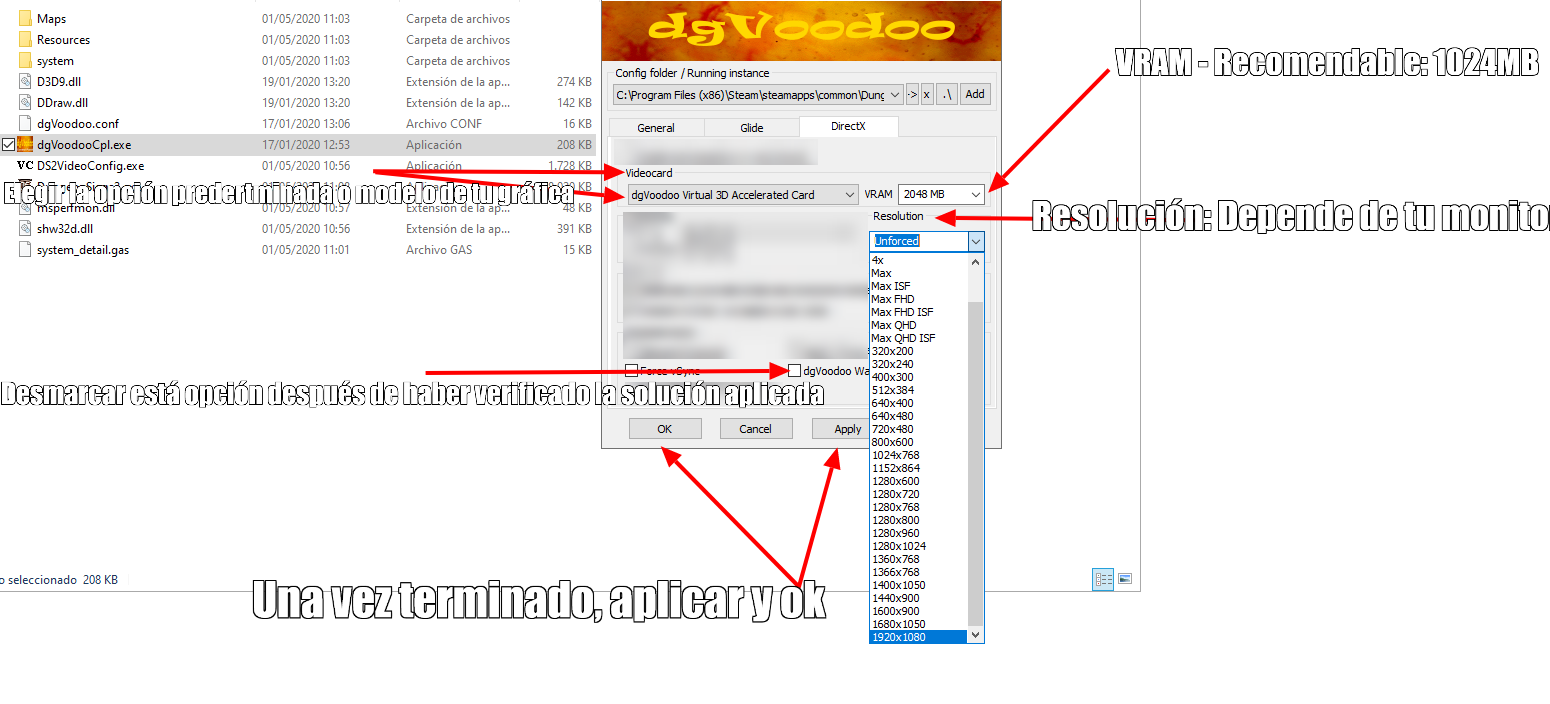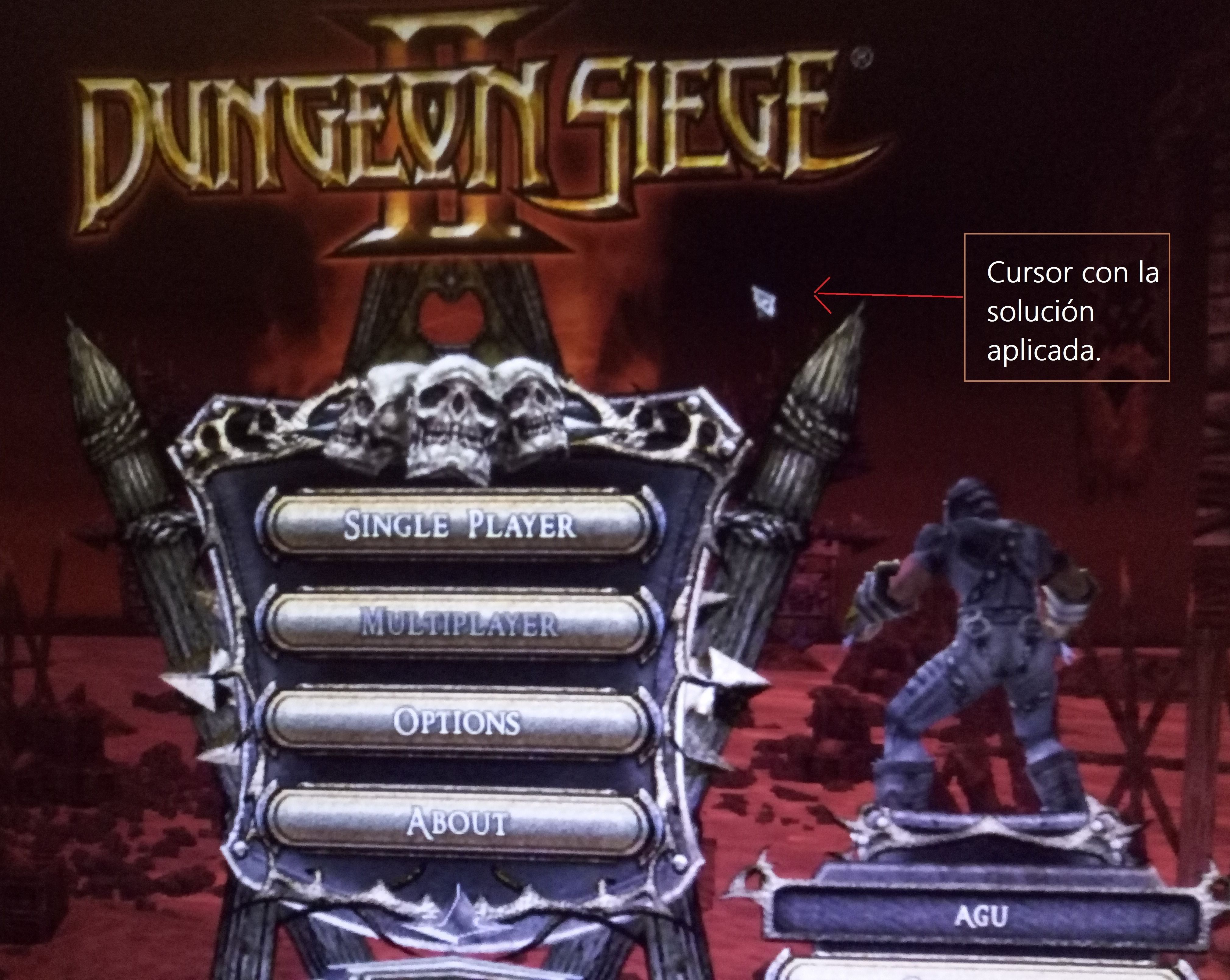Overview
La intención de esta guía es solucionar tanto el problema del cursor como el de la resolución ya que por ser un juego muy viejo, este presenta problemas en los OS modernos. Considero que mi método es la mejor forma de jugar sin problemas. Espero que les sea de utilidad. Todos merecen jugar Dungeon Siege II en condiciones óptimas.
Resolución
Sigan los pasos en orden.
PRIMER PASO:
Deben dirigirse al link siguiente: [link]
1.Una vez descargado y descomprimido el archivo dgVoodoo2_63_1 , ingresar a esta y copiar los archivos siguientes: dgVoodooCpl.exe, dgVoodoo.conf, DDraw.dll y D3D9.dll en la raíz del juego(C:Program Files(x86)SteamsteamappscommonDungeon Siege 2).
2. Una vez hecho el paso anterior, se procede a iniciar el programa dgVoodooCpl.exe. Primero se debe seleccionar la opción .. La opción Add sirve para agregar manualmente la carpeta del juego. Una vez completado dicho procedimiento se procede a la opción Directx y seleccionamos diversas opciones que les detallaré a continuación:
- Videocard: Pueden elegir dgVoodoo Virtual 3d Accelerated Card en caso de integradas (laptops), también pueden elegir ATI o Nvidia, depende del modelo de tu tarjeta gráfica.
- VRAM: Pueden colocar cualquiera, recomiendo poner 1024MB.
- Resolution: Esta es la que nos compete ya que podemos colocar diferentes resoluciones dependiendo del monitor que posean.
Una vez finalizado todo, simplemente eligen la opción Apply y después Ok e inician el juego.
Nota: Pueden desmarcar la opción dgVoodoo Watermark después de haber verificado el método para solucionar el problema de la resolución.
A continuación dejaré imágenes comparativas con la solución aplicada:

También cabe recalcar que este método no funciona con el Broken World. Están advertidos.
Nota: No deben aplicar el método del cursor/mouse si tienen ya instalada la expansión, debido a que esta ya soluciona dicho problema. Simplemente se siguen los pasos de abajo, relacionado con los parámetros del juego.
Aquí dejo una posible solución con la expansión BrokenWorld:
Ir a parámetros del juego, click derecho sobre Dungeon Siege II, Propiedades, General, Parámetros y colocar lo siguiente: width=1920 height=1080 o cualquier otra que les interese.
Notarán que el Menú estará en una resolución inferior, pero no importa, una vez dentro del juego, la resolución de este cambia a 1080p o la que ustedes deseen de acuerdo a los datos que introdujeron en los parámetros del juego (width= X resolución height= X resolución).
Resultado:
Cursor
Sigan los pasos en orden.
SEGUNDO PASO:
Debemos descargar el siguiente archivo (adjunto el link al final del texto), y pegarlo en la carpeta raíz del juego. Lo reemplazan e inician el juego para verificar si el método está funcionando.
Estaré atento en caso de que el link sea removido.
Link: [link]
Nota: En caso de que no haya funcionado, verifica los archivos desde las opciones de Steam (Propiedades, Archivos Locales, Verificar Integridad de Archivos) y vuelve a pegar el .exe nuevamente a la carpeta raíz del juego.